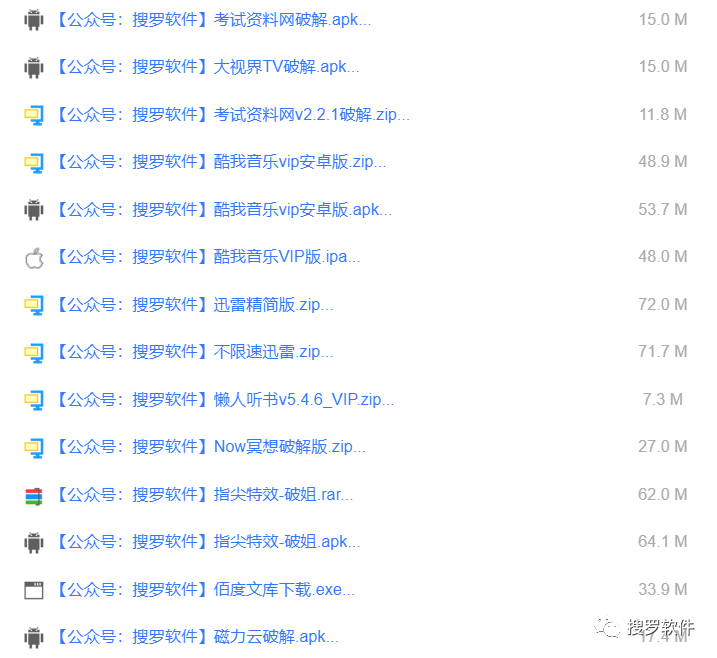听说你的电脑开始变卡了,所以今天我准备了一篇电脑“防 卡 教程”...什么!? 还没变卡?别急,有一天它肯定会卡的 ...所以我建议你现在,立刻,马上收藏一下这篇文章...
...所以我建议你现在,立刻,马上收藏一下这篇文章...
给电脑下载软件时,建议尽量从软件官网进行下载。比如,想给电脑安装微信,我不建议你打开浏览器直接搜索 “微信”,然后开始下载软件。搜索软件时,我建议你在浏览器搜索框中输入【软件名+官网】再进行搜索,开始下载软件: 安装软件时,尽量不要把它安装到C盘。因为系统就在C盘,你要是把所有软件都安装到C盘的话,C盘中的文件会越来越多,最终导致C盘空间不足,导致电脑运行速度变慢。你可以将电脑磁盘分成多个盘符,再将软件安装到其他盘符中。比如我电脑中的C盘只有系统,D盘用来安装软件,E盘用来存储文件:
我们还可以通过【设置】将UWP应用和一些文件的存储位置设置为其他盘符。通过这个方法也可以减轻C盘压力:打开【设置】,点击【系统】,点击【存储】,点击【更改新内容的保存位置】,将这些文件和应用的保存位置改成除了C盘以外的其他盘符:
如果在更改新应用的保存位置时遇到0x80070005错误代码,一般是因为权限不足导致的。这时打开【此电脑】,用鼠标右键点击自己想保存应用的盘符,点击【安全】,选择自己的账户,点击【编辑】,勾选所有的权限后点击【应用】,点击【确定】后重新设置保存位置就OK了:
如果还是没法更改,那就算了吧...当已经安装到C盘的应用较多时也会出现无法更改存储位置的情况。这种情况下即使更改成功了也会出现很多问题,如应用无法正常启动等等。你能做的是以后安装软件时尽量安装到其他盘符。 打开【设置】,点击【系统】,点击【存储】,打开系统的存储感知功能: 点击【配置存储感知或立即运行】,把电脑设置成每天,每周或每个月自动清理垃圾: 首先在除了C盘以外的一个盘符新建一个名字叫“桌面”的文件夹。接下来打开【此电脑】,鼠标右键点击【桌面】,选择【属性】,点击【位置】,点击【移动】,选择自己刚刚新建的“桌面”文件夹,点击【应用】,点击【确定】:
操作结束后,桌面的存储位置成功被更改了。你可以给桌面随便放文件了,C盘的压力又小了很多。
Windows10的强制更新,可以说是“全人类的敌人”吧...相信有不少朋友们被微软每个月免费推送的Bug“欺负”过 ...其实呢,一个小小的软件就可以解决我们的烦恼:Windows Update Blocker,大小不到1MB。我们可以用它一键关闭Windows10的更新服务: 当电脑卡顿时,打开任务管理器后发现电脑内存不足怎么办?你可以购买内存条,给电脑安装上去...
...其实呢,一个小小的软件就可以解决我们的烦恼:Windows Update Blocker,大小不到1MB。我们可以用它一键关闭Windows10的更新服务: 当电脑卡顿时,打开任务管理器后发现电脑内存不足怎么办?你可以购买内存条,给电脑安装上去...
处理器频率太低怎么办?打开控制面板,点击【硬件和声音】,点击【编辑电源计划】,点击【更改高级电源设置】,适当调节处理器最小处理状态和最大处理状态,点击【确定】:
长时间不关机也会导致电脑卡顿。因为只要系统在运行,就会产生缓存文件。每次关机和开机时,电脑都会清理掉系统产生的一部分缓存文件。 该做的都做了,该优化的已经优化了,但电脑还是很卡怎么办? 看来你的电脑该退休了 ...
...备用公众号里有各种各样的破姐应用、效率神器、学习资料以及各种汉化游戏,让你完全不花一分钱就能体会到市面上各种SVIP的待遇,保证让你能有一番全新的黑科技体验,该公众号的内容跟本公众号的完全不一样,保证不重复推荐相同的软件!公众号从一开始运营到现在,已经搜罗了全网超过1000款软件了,都非常实用!下面是之前上传在网盘的部分软件,大家如果有需要的话,直接关注公众号:Hack软件 。然后发送"目录",即可全部无套路领取! 以上截图只是网盘的冰山一角,还有很多!因为我是把网盘的链接直接分享出来的,新上传的软件也会实时更新,所以大家只要把链接保存好,就可以第一时间获取最新的软件!
 ...所以我建议你现在,立刻,马上收藏一下这篇文章...
...所以我建议你现在,立刻,马上收藏一下这篇文章...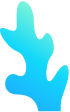

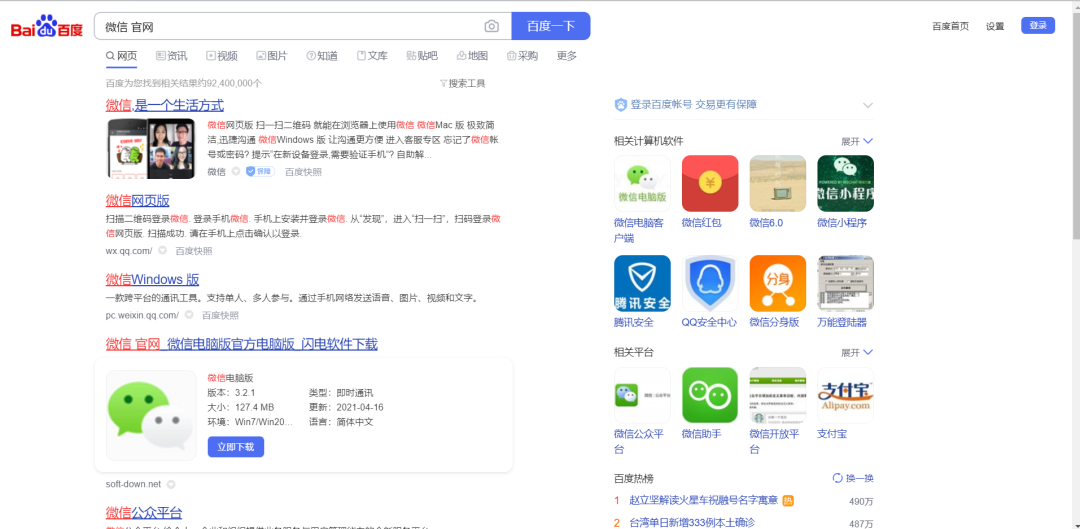
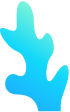

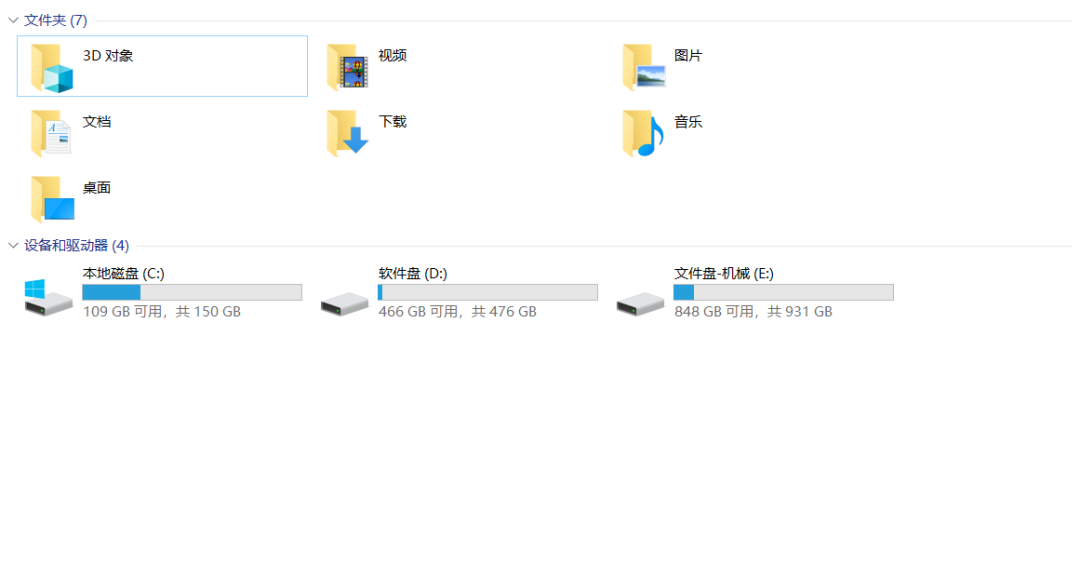


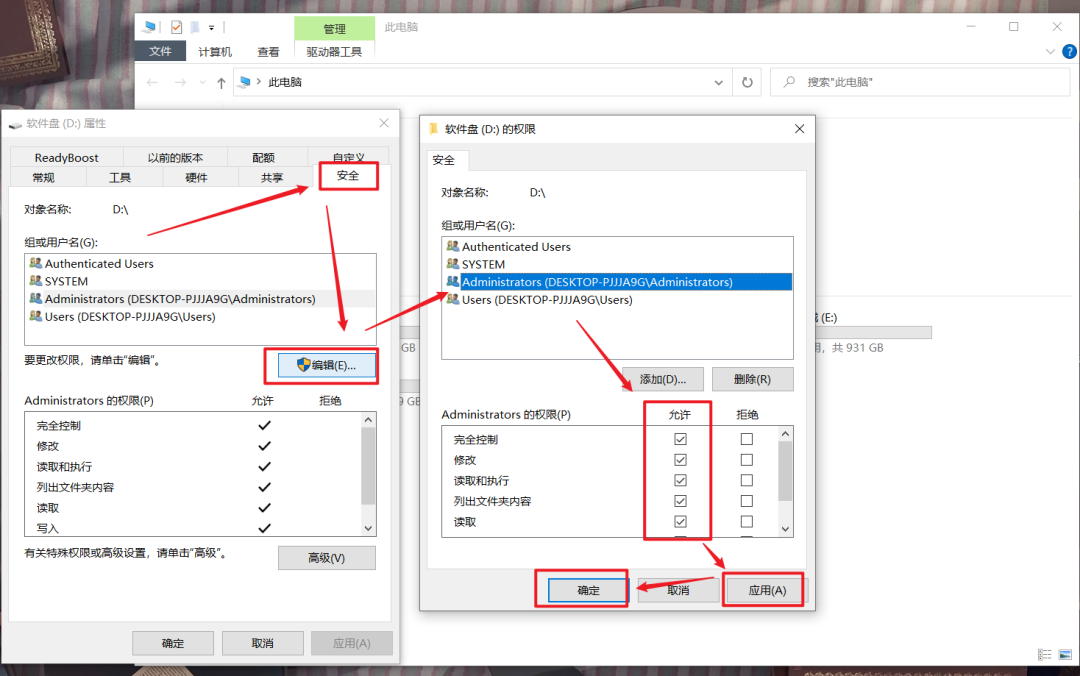
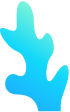

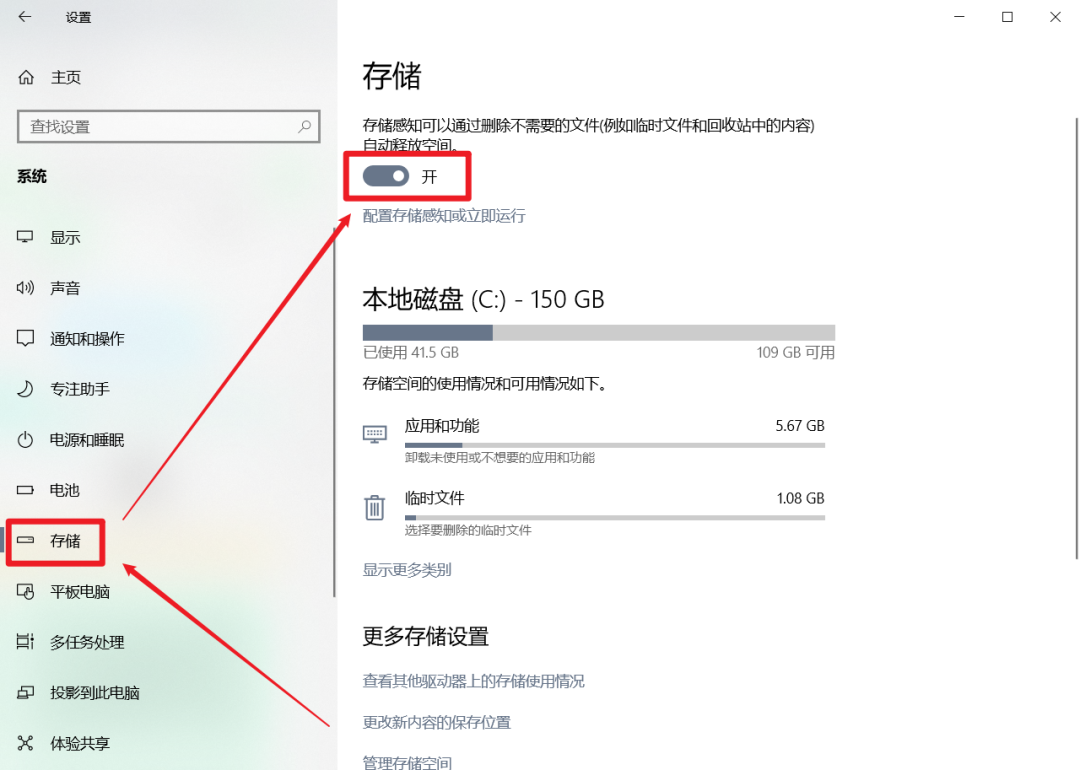
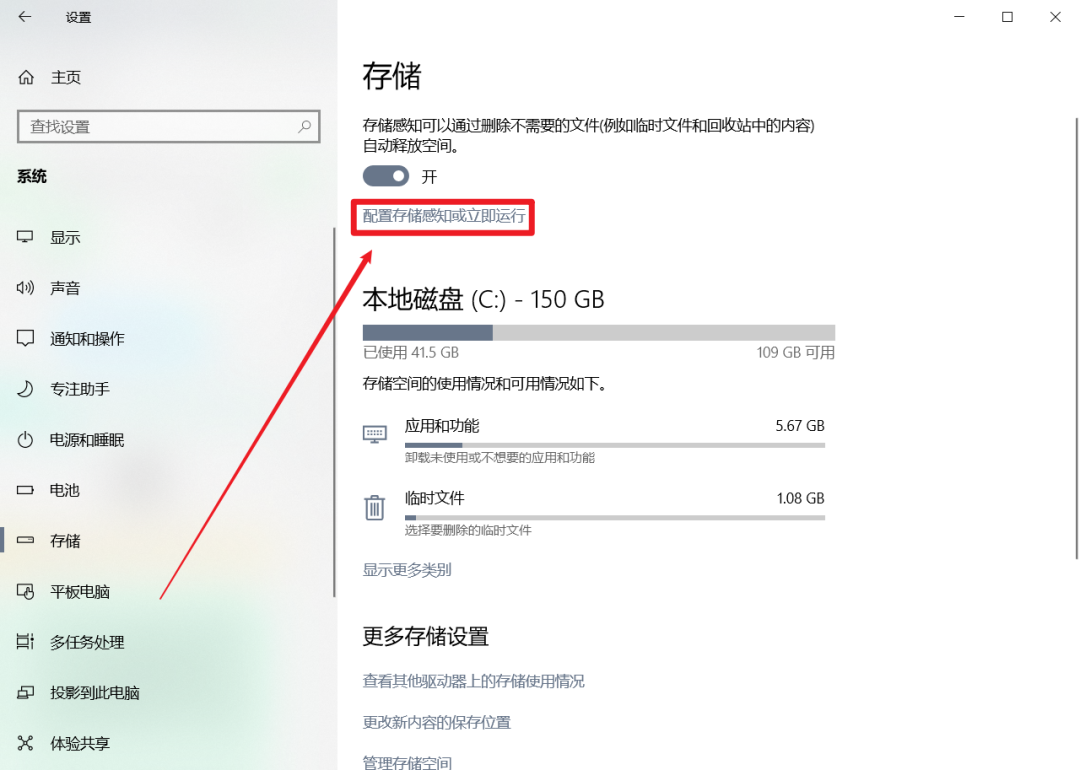
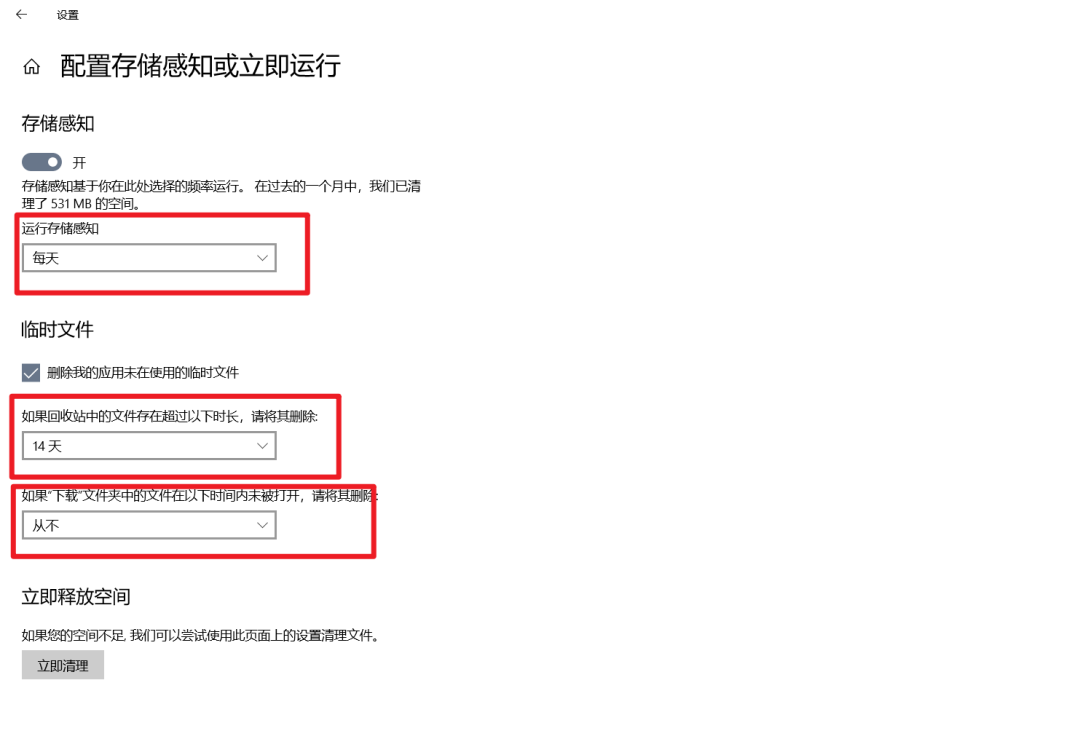
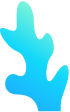

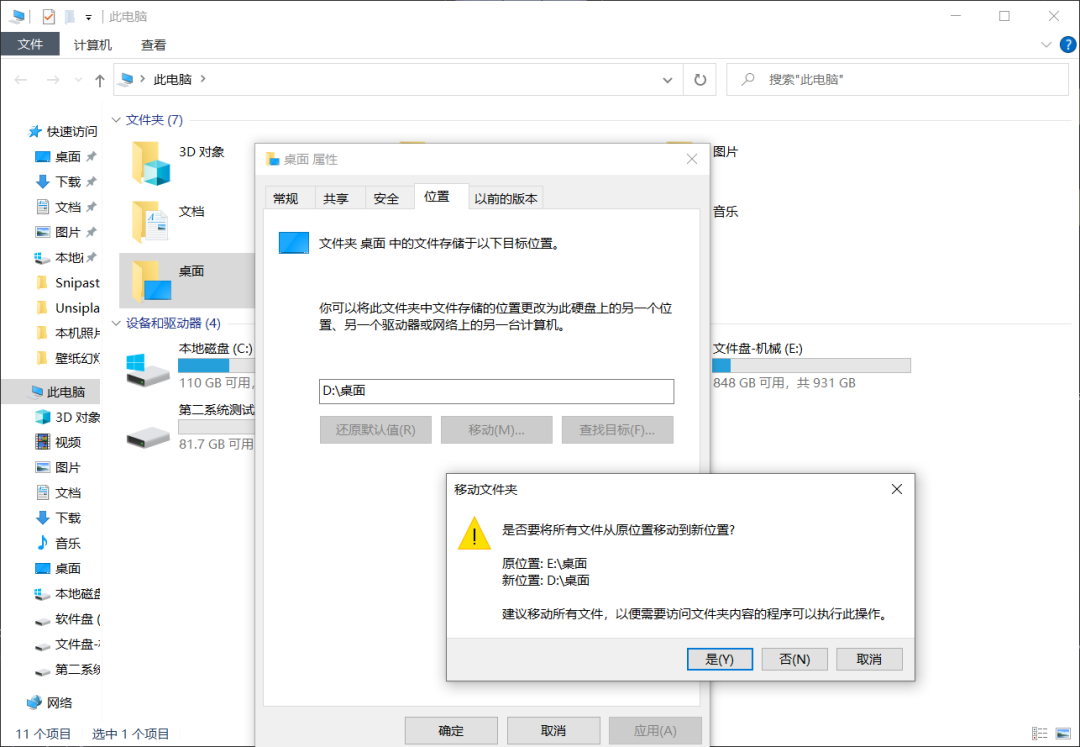
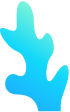

 ...其实呢,一个小小的软件就可以解决我们的烦恼:Windows Update Blocker,大小不到1MB。我们可以用它一键关闭Windows10的更新服务:
...其实呢,一个小小的软件就可以解决我们的烦恼:Windows Update Blocker,大小不到1MB。我们可以用它一键关闭Windows10的更新服务: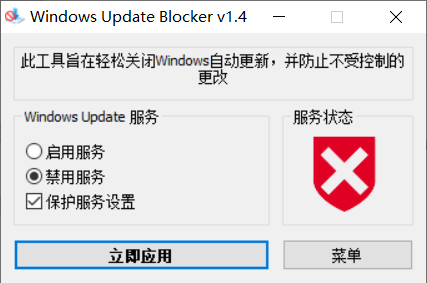
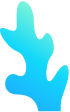

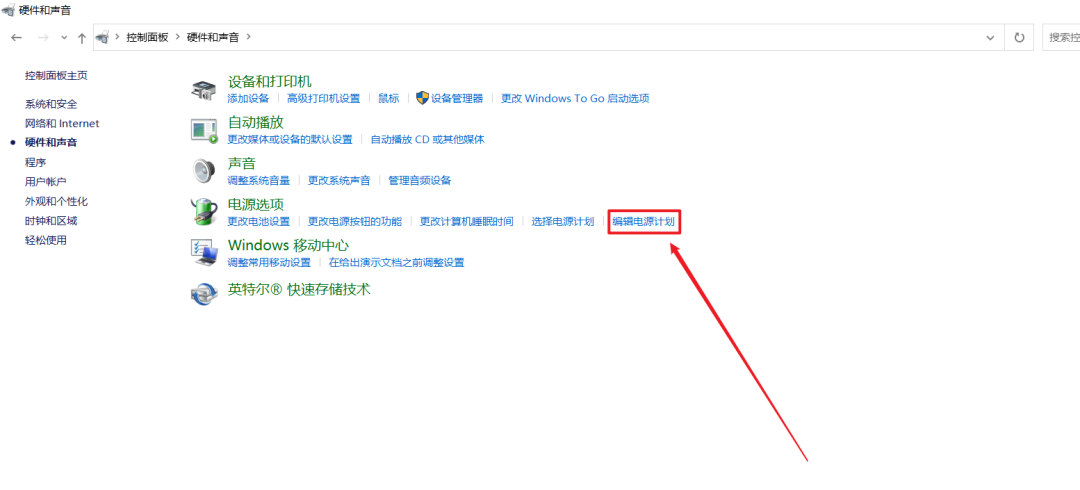
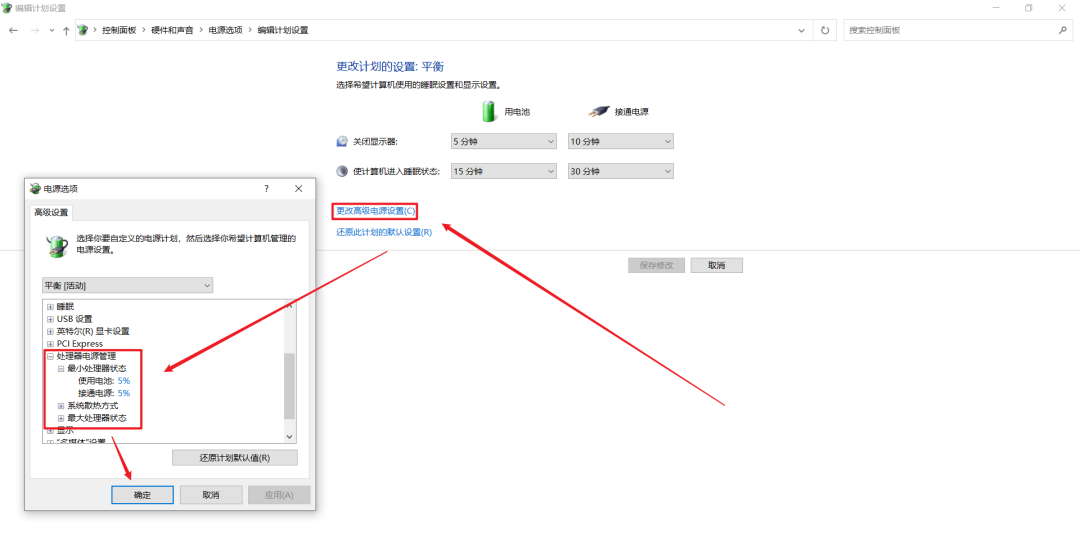
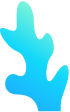

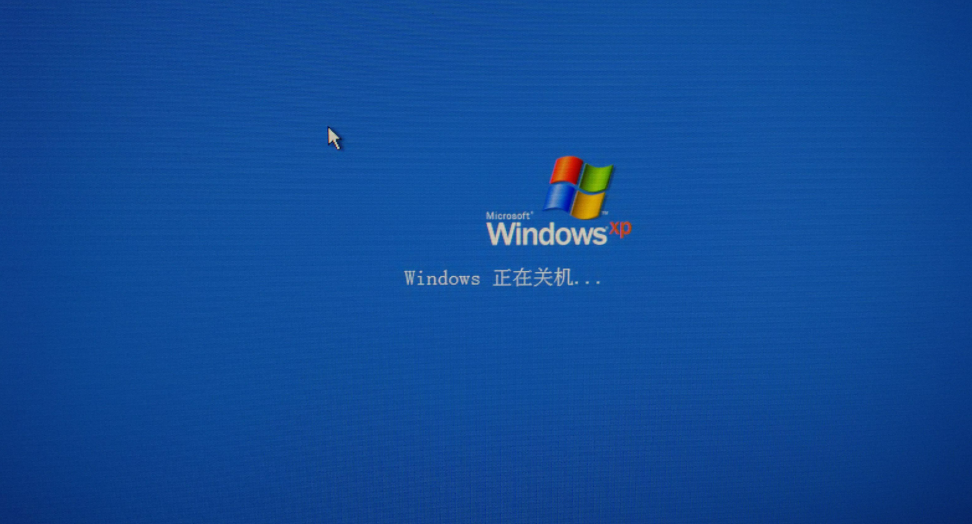
 ...
...